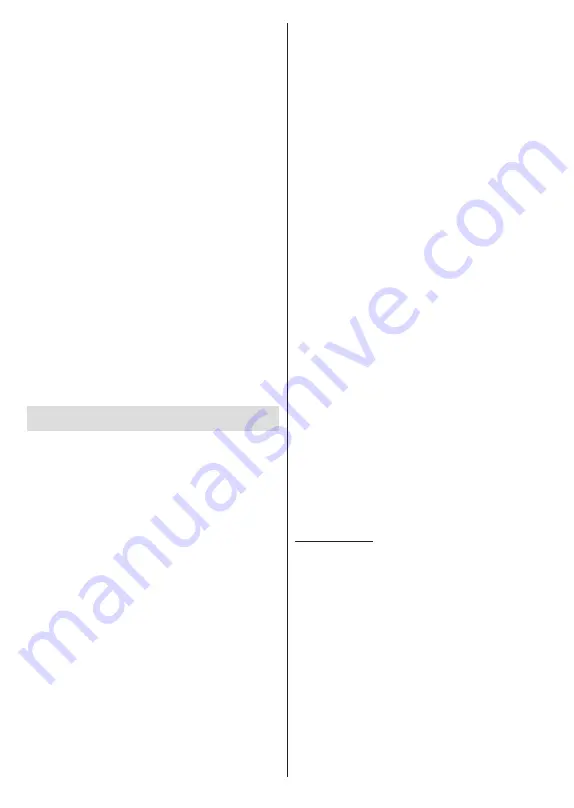
Nederlands
- 28 -
De overdrachtssnelheid verschilt naargelang
de afstand en het aantal obstructies tussen de
overdrachtsproducten, de configuratie van deze
producten, de radiogolf condities, het verkeer op de
lijn en de producten die u gebruikt. De overdracht kan
ook worden afgesloten of de verbinding kan worden
verbroken afhankelijk va de radiogolf condities DECT-
telefoons, of ieder ander WLAN 11b apparaat. De
standaardwaarden van de overdrachtssnelheid zijn
de theoretische maximumwaarden voor de draadloze
standaarden. Dit zijn niet de reële snelheden van
gegevensoverdracht.
De locatie waar de overdracht het meest efficiënt is,
verschilt naargelang de gebruiksomgeving.
De draadloze functie van de TV ondersteunt 802.11
a,b,g,n & ac type modems. Het wordt sterk aanbevolen
het IEEE 802.11n communicatieprotocol te gebruiken
om mogelijke problemen te vermijden wanneer u
video's bekijkt.
U moet de SSID van uw modem wijzigen als er andere
modems in de buurt zijn met dezelfde SSID. Zo niet
kunt u verbindingsproblemen ervaren. Gebruik de
bedrade verbinding als u problemen ondervindt met
de draadloze verbinding.
De snelheid van de verbinding moet stabiel zijn om
streaming content te kunnen afspelen. Gebruik een
Ethernet verbinding als de snelheid van de draadloze
LAN niet stabiel is.
Multi Media Player
Navigeer naar de
Apps
rij op het Startscherm,
selecteer
Multi Media Player (MMP)
en druk op
OK
om te lanceren. Als deze app niet beschikbaar is,
markeert u de optie
App toevoegen aan favorieten
(plus-teken) in de
Apps
rij en drukt u op
OK
. Selecteer
daarna de
Multi Media Player (MMP)
app en druk
op OK om toe te voegen. In bepaalde landen staat
de
Multi Media Player
in het tabblad
Thuis
op de
Startpagina en de rijs met deze app wordt
Favoriete
apps
genoemd.
Selecteer het mediatype in het media player
hoofdmenu. In het volgende scherm kunt u drukken
op de knop
Menu
voor toegang tot een lijst van menu-
opties terwijl de focus is geplaatst op een folder of
een mediabestand. Met de opties van dit menu kunt
u het mediatype wijzigen, de bestanden sorteren, de
miniatuurgrootte wijzigen en uw TV omschakelen in
een digitaal fotokader. U kunt de mediabestanden ook
kopiëren, plakken en verwijderen met de relevante
opties van dit menu als een FAT32 geformatteerd
USB geheugenstick is verbonden met de TV. U kunt
bovendien de weergavestijl wijzigen door
Normale
parser
of
Recursieve parser
te selecteren. In de
Normale parser
modus worden de bestanden
weergeven met mappen indien beschikbaar. Enkel het
geselecteerde type mediabestanden in de basismap
of de geselecteerde map wordt weergegeven. Als
er geen mediabestanden zijn van het geselecteerde
type wordt de map verondersteld leeg te zijn. In de
Recursieve parser
modus wordt de bron gezocht
voor alle beschikbare mediabestanden van het
geselecteerde type en de gevonden bestanden worden
gerangschikt. Druk op de knop
Terug/Terugkeren
om
dit menu te sluiten.
Selecteer
Foto
als het mediatype om de fotolijst
functie in te schakelen. Druk daarna op de knop
Menu
, markeer
Fotolijst
en druk op
OK
. Als u de
optie
Een fotomodus
selecteert en drukt op
OK
wordt de afbeelding die u eerder hebt ingesteld als de
fotolijst afbeelding weergegeven wanneer de fotolijst
functie wordt ingeschakeld. Als u de optie USB-
opslagapparaat selecteert, wordt het eerste bestand
(in de
Recursieve parser
modus) weergegeven. Druk
op de knop Menu terwijl het gewenste fotobestand is
gemarkeerd om de fotolijst afbeelding in te stellen.
Markeer
Fotolijst afbeelding
en druk op
OK
.
U kunt bovendien ook schakelen tussen de
navigatiemodi door te drukken op de
Blauwe
knop.
De Lijstweergave en Roosterweergave modi zijn
beschikbaar. Tijdens het navigeren naar de video-,
foto- en tekstbestanden wordt het gemarkeerde
bestand weergegeven in een klein venster links van
het scherm als de navigatiemodus is geconfigureerd
als Lijstweergave. U kunt ook de knoppen
Programma
+/-
gebruiken om rechtstreeks naar de eerste en laatste
map te verspringen als de weergavestijl is ingesteld
op Rasterweergave.
U kunt de USB Automatische afspeelfunctie ook in- of
uitschakelen door de
Gele
knop in te drukken. Met deze
functie kunt u uw TV instellen om de media-inhoud
automatisch te beginnen afspelen die is geïnstalleerd
op een verbonden USB-opslagapparaat. Raadpleeg
de sectie
USB Automatische afspeelfunctie
voor
meer informatie.
Videobestanden
Druk op
OK
om het gemarkeerde bestand af te spelen.
Informatie
: De informatiebalk weergeven. Druk twee
maal om de uitgebreide informatie en het volgende
bestand weer te geven.
Pauze/Afspelen
: Pauzeert/Hervat de weergave.
Terugspoelen
: Start de omgekeerde weergave. Druk
herhaaldelijk in om de terugspoelsnelheid in te stellen.
Snel vooruitspoelen
: Start de snel vooruitspoelen
w e e r g a v e . D r u k h e r h a a l d e l i j k i n o m d e
vooruitspoelsnelheid in te stellen.
Stoppen:
Stopt de weergave.
Pro:
Vorig / volgend bestand.
Programma -:
Overschakelen naar het vorige
bestand.
Terug /Terugkeren:
Opent het media player scherm
















































